Surto de tensão na porta USB – Como resolver?
A mensagem surto de tensão na porta USB, surge quando você conecta um dispositivo que necessita de mais energia do que a capacidade máxima de fornecimento da porta USB. Mas na prática, o que significa isso?
Na maioria dos casos, significa que o dispositivo que tentou conectar necessita de uma segunda porta USB, no entanto, este problema também pode surgir caso exista uma configuração incorreta dos planos de energia ou problemas com os drivers.

Energia extra…
Alguns dispositivos necessitam de energia “extra” para funcionar corretamente, algo que apenas uma segunda porta USB consegue fornecer. Para isso, será necessário usar um cabo “especial”, que normalmente já se encontra incluído na embalagem do dispositivo.
 Comprar no AliExpress.com
Comprar no AliExpress.com
Configurações de energia….
Comece por clicar com o botão direito do mouse no ícone da bateria que surge junto ao relógio do Windows. Escolha “Opções de Energia” e clique em “Alterar configurações do plano” > “Alterar configurações de energia avançadas”.
Na janela que surge, escolha “Configurações USB” > Configuração de suspensão seletiva e desative as mesmas. Antes de fechar, clique no botão “Aplicar” e confirme se o problema desapareceu.
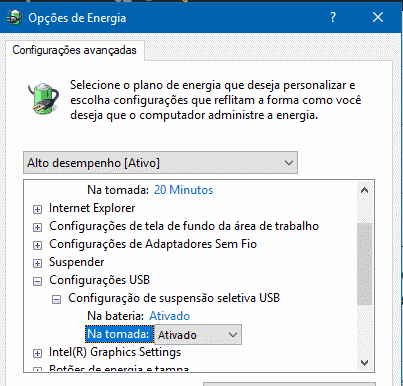
Gerenciamento de energia…
Com o botão direito do Mouse clique no Menu Iniciar e escolha “Gerenciador de Dispositivos”. Escolha a opção “Dispositivos de interface humana” e com o botão direito do mouse escolha a opção “Propriedades” de todas as portas USB.
Na janela que surge, aceda ao separador “Gerenciamento de energia” > Desmarque a opção “O computador pode desligar o dispositivo para economizar energia”.
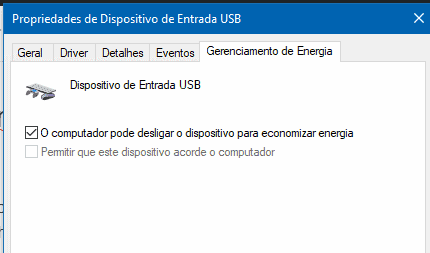
Diagnóstico de Hardware
Comece por aceder ao Paniel de Controle do Windows (poderá usar a pesquisa do Windows para facilitar o acesso). Em seguida, escolha a opção “Solução de Problemas” > Hardware e Dispositivos. Aguarde enquanto o Windows analisa o seu computador e procura as melhores soluções.
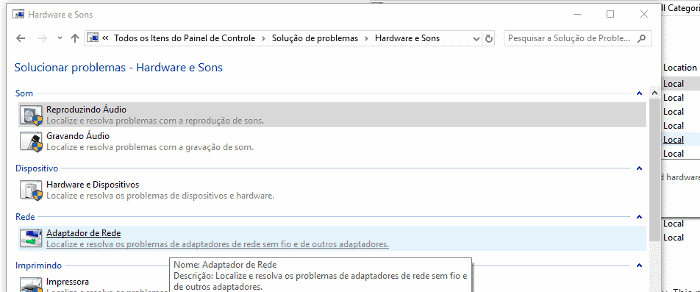
No final, basta clicar em “Aplicar esta correção” (poderá ser necessário reiniciar o computador).
Atualizar os drivers
Alguns utilizadores reportaram que este problema surgiu após uma atualização do Windows / drivers. Como tal, experimente atualizar os drivers das entradas USB para corrigir o problema.
Esse procedimento poderá ser feito usando um programa específico como o DriverMax, ou através das opções do próprio Windows. Para mais detalhes consulte o tutorial: Como atualizar os drivers do Windows – Tudo o que precisa saber.


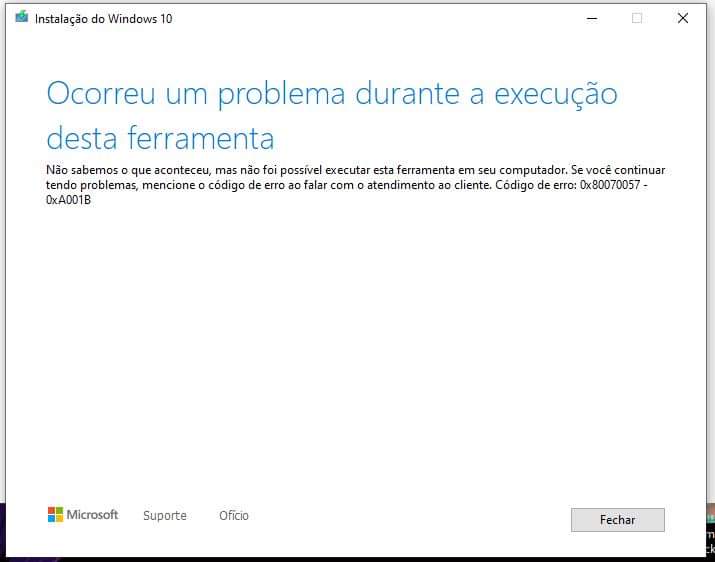
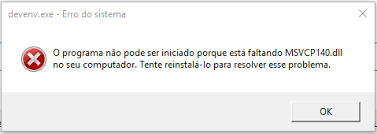
muito bom, vc me salvou!!!!!
Obrigado amigo! Mais uma pessoa salva.
Lembrando que uma Fonte de Alimentação com problemas na Amperagem, vai afetar principalmente as portas USB 2.0, no entanto, este problema logo é visto ao ligar o Dispositivo, bem antes de carregar o Sistema. gerlamente as portas 3.0 são as que ignoram o problema. Um dispositivo de informática, antes de tudo é um componente eletrônico que merece toda atenção. Eis o por quê de muitos gastarem tanto dinheiro com formatações e os problemas não são resolvidos. Deve-se atentar aos componentes(peças eletrônicas) da Placa Mãe(Motherboard), que podem ter avarias bem visíveis, como por exemplo, capacitores estufados, tanto na Fonte de Alimentação ou na Placa Mãe, próximas ao Dissipador e Cooler do Processador
Excelente dica, me ajudou bastante!
Muito obrigado.